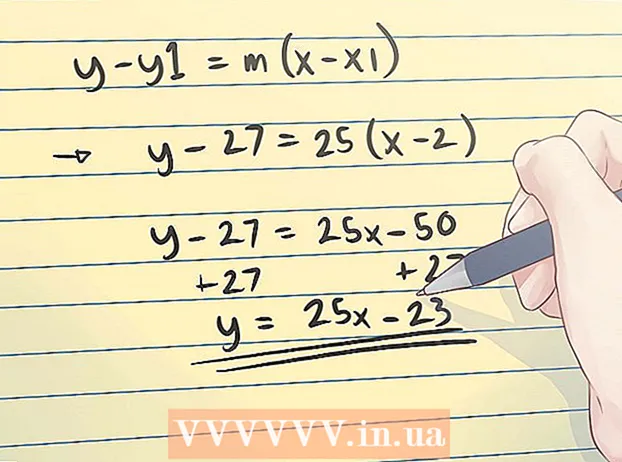Autor:
Laura McKinney
Data E Krijimit:
10 Prill 2021
Datën E Azhurnimit:
1 Korrik 2024
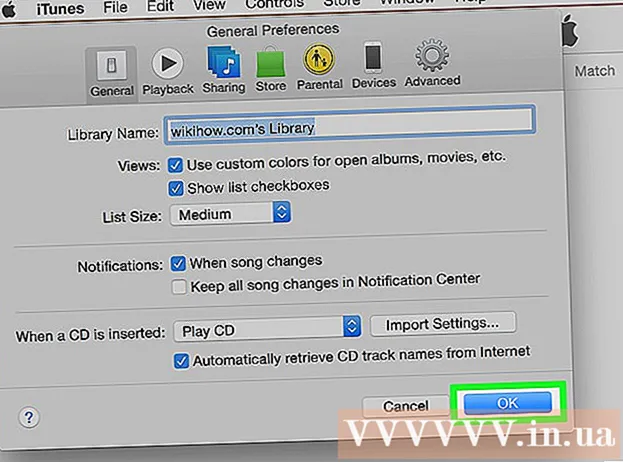
Përmbajtje
Kjo wikiHow ju mëson se si të luani një CD audio në kompjuterët Windows dhe Mac.
Hapat
Pjesa 1 nga 4: Luajtja e CD-ve në Windows
Shtypni butonin Eject në riprodhues. Ky buton zakonisht ndodhet në të djathtën e poshtme të pjesës së përparme të diskut.

Vendoseni CD-në në tabaka me etiketën lart.
Mbyllni sirtarin duke shtypur ose shtypur përsëri Eject. Motori automatikisht do ta mbyllë makinën (me përjashtim të pajisjes me ngarkesë pranverore në fletore).

Klikoni Zgjidhni për të zgjedhur se çfarë ndodh me CD audio (Zgjidhni veprimin me CD). Nëse mesazhi nuk shfaqet në ekran, ju mund të keni zgjedhur paraprakisht veprimin kur CD është futur.- Nëse dëshironi të ndryshoni programin që ekzekutohet automatikisht kur futet CD, mund ta bëni në Panelin e Kontrollit.

Klikoni Luaj CD audio (Luaj audion CD). Do të shihni një ose më shumë programe të instaluar që mund të luajnë CD-në e treguar më poshtë. Windows Media Player është programi që vjen i instaluar paraprakisht në të gjitha sistemet operative Windows.
Filloni Windows Media Player nëse AutoPlay nuk shfaqet. Nëse asgjë nuk ka ndodhur që kur keni futur diskun, hapni vetë Windows Media Player.
- Shtypni Fito dhe shtypni "windows media player".
- Klikoni Windows Media Player në listë.
Klikoni dy herë në CD-në audio në menunë e majtë. Disku do të fillojë të luajë, ju do të shihni gjurmët që shfaqen në mes të dritares.
Klikoni dhe tërhiqni rrëshqitësin e Volumit në Windows Media Player për të rregulluar volumin e CD kur luani. Vini re se ky rrëshqitës nuk ka lidhje me vëllimin e sistemit. Ju duhet të siguroheni që vëllimi i sistemit është vendosur në dëgjim të mjaftueshëm para se të rregulloni volumin e Windows Media Player. reklamë
Pjesa 2 nga 4: Rregullimi i cilësimeve të Windows AutoPlay
Hap panelin e kontrollit. Procesi ndryshon midis Windows 8 dhe 10 vs Windows 7 dhe më herët:
- Windows 6 dhe 10 - Djathtas-klikoni në butonin Start dhe zgjidhni "Control Panel".
- Windows 7 dhe më herët - Klikoni në butonin Start dhe zgjidhni "Control Panel" nga menyja Start.
Klikoni një opsion Luaj automatikisht. Nëse nuk e shihni këtë opsion, klikoni në menunë "View by" në këndin e sipërm djathtas dhe zgjidhni "Ikona të mëdha" ose "Ikona të vogla".
Shkoni poshtë artikullit CD-të.
Klikoni në menunë që lëshohet CD audio.
Klikoni në veprimin që dëshironi kur futet CD.
Klikoni në menunë që lëshohet CD e përmirësuar audio (Audio e përparuar në CD).
Klikoni në veprimin që dëshironi për tingullin e përmirësuar të CD-së.
Klikoni butonin Ruaj (Ruaj). Veprimet që zgjidhni do të vendosen si cilësimet e paracaktuara kur CD-ja futet në kompjuter. reklamë
Pjesa 3 nga 4: Luajtja e CD-ve në Mac
Vendosni CD-në në diskun e Mac-ut tuaj. Sigurohuni që etiketa e diskut të jetë drejtuar lart.
- Shumica e Mac-ve laptopë kanë një fole disk, ndërsa Mac-et desktop do të kenë një sirtar rrëshqitës.
Klikoni në butonin iTunes në Dock nëse programi nuk hapet automatikisht.
Klikoni në ikonën e diskut të vendosur përgjatë rreshtit të sipërm të butonave në iTunes.
Klikoni në butonin Luaj për të filluar luajtjen e CD-së.
Klikoni dhe tërhiqni rrëshqitësin e Volumit për të rregulluar volumin. Ky rrëshqitës është në krye të dritares, pranë kontrolleve të riprodhimit.
- Rrëshqitësi i vëllimit në iTunes është plotësisht i pavarur nga rrëshqitësi i vëllimit të sistemit. Nëse vëllimi i sistemit është shumë i ulët, rregullimi i vëllimit në iTunes nuk funksionon.
Ndizni diskun pasi keni dëgjuar. Ka disa mënyra për të hequr një disk nga një kompjuter Mac:
- Shtypni butonin Eject në tastierë.
- Shtypni Komanda+E.
- Klikoni në tavolinën e punës, zgjidhni Skedarin. Nxirrni.
- Tërhiqni ikonën e CD-së në desktop dhe hidheni në koshin e Plehrave. Ky veprim është i disponueshëm vetëm nëse ikona e diskut është në desktop.
Përditësoni iTunes nëse CD nxirret automatikisht. Disa përdorues të versioneve të vjetra të iTunes raportojnë se CD audio nxirret automatikisht edhe pse të tjerët janë ende duke punuar. Kjo çështje zakonisht rregullohet pas azhurnimit në versionin më të fundit të iTunes. reklamë
Pjesa 4 nga 4: Rregulloni CD-të në Mac
Klikoni në menunë Apple.
Klikoni Preferencat e sistemit (Përshtat sistemin). Nëse nuk i shihni të gjitha opsionet e Preferencave të Sistemit, klikoni butonin Show All në krye të dritares.
Klikoni CD & DVD në artikullin e dytë të menusë së System Preferences.
Klikoni në menunë Kur futni një CD muzikor (Kur futni CD-në).
Klikoni në veprimin që dëshironi. Nëse dëshironi që CD të luhet menjëherë nga iTunes, zgjidhni "Open iTunes".
Hapni iTunes. Nëse vendosni që iTunes të hapet automatikisht kur futet një CD, tani mund të instaloni veprime më specifike për të ndërmarrë iTunes.
Klikoni në menunë iTunes.
Klikoni Preferencat (Me porosi).
Klikoni në menunë Kur futni një CD.
Klikoni në veprimin që dëshironi të luani kur futet CD. Mund të zgjidhni të filloni të luani muzikë, të importoni këngë në bibliotekën tuaj ose të shfaqni përmbajtje CD.
Klikoni në rregull. CD kur futet në kompjuter do të luhet automatikisht në iTunes. reklamë
Këshilla
- Nëse dëshironi të luani video DVD, mësoni se si të luani DVD falas në kompjuterët Windows.